토론 생성하기
학생들의 온라인 토론 참여
토론은 학생들이 교과 과정을 비판적으로 생각하고 서로의 아이디어와 상호작용하도록 장려할 수 있다. 코스별 레슨이나 일반 코스에 대한 토론을 생성할 수 있습니다. 토론을 시작한 후 학생들을 안내하기 위해 응답을 게시할 수 있습니다.
온라인 강좌에서 가장 일반적인 상호작용 형태는 교수자가 시작한 토론입니다. 토론 참여 및 상호작용은 자연스럽게 일어나지 않습니다. 강좌에 의도적으로 토론을 설계해야 합니다. 흥미롭고 질 좋은 토론을 장려하기 위해 토론 질문을 신중히 구성하십시오.
온라인 토론을 성공적으로 개발하는 방법
학생들이 편안함을 느낄 수 있도록 돕고, 토론에 참여하려 할 때 안내한다.
커뮤니티 구축 및 과제 완수에 도움이 되는 성공적인 온라인 토론을 개발하기 위한 네 가지 단계는 다음과 같습니다.
참여 요구사항을 정의합니다.
기대를 나누세요. 학생들이 에티켓을 읽고 채점 정보에 접근할 수 있는 토론을 생성합니다.
온라인 상호작용을 모델링하고 대중의 인정으로 적절한 행동을 강화합니다.
효과적인 질문법
멀티미디어 자료를 질문에 통합해 순수 텍스트 기반 상호작용의 단조로움을 줄이세요. 학생들이 클립을 보고 응답하도록 요청하는 것은 YouTube와 같은 서비스의 인기 때문에 가능합니다.
새로운 아이디어를 장려하세요.
토론 게시물에 동의가 너무 많고 아이디어에 대한 질문이 부족하다면, 학생들이 한쪽을 지지하고 N-Z를 지원하도록 지정하세요.
토론을 진행하십시오.
존재감을 확립하십시오. 참가자가 침묵할 때 설명이나 자료 및 의견을 요청하세요.
토론 생성하기
두 개의 코스 위치에서 토론을 생성할 수 있습니다. 코스 콘텐츠 페이지에서 다른 항목들처럼 페이지 어디에서나 새 콘텐츠 항목을 생성할 수 있습니다. 토론을 생성하는 옵션은 참여 및 참여 섹션에 있습니다. 스크롤하여 옵션을 확인할 수도 있습니다.
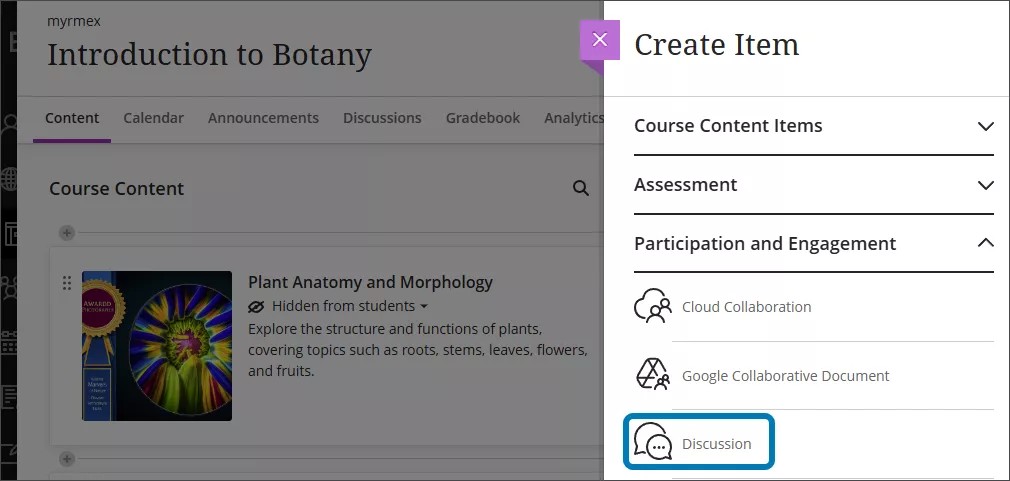
토론 페이지에서 새 토론 버튼을 클릭하여 직접 생성할 수 있습니다.
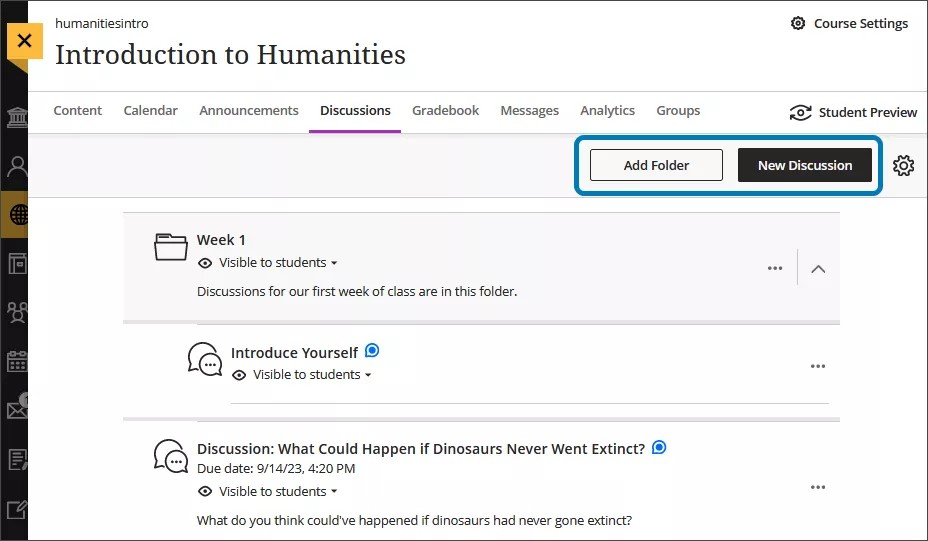
토론이 활발하거나 강의 내용을 통해 학생을 지도하고자 할 때는 토론을 폴더로 정리하는 것이 좋습니다. ‘폴더 추가’를 선택하여 폴더를 만드세요. 폴더 내에서 새 토론을 직접 생성하거나 이전에 만든 토론을 폴더로 드래그할 수 있습니다.
Ultra 코스 보기로 코스를 변환하면 일부 토론이 병합되며 특정 설정이 삭제될 수 있습니다.
학생의 토론 페이지 접근
학생은 특정 조건을 만족할 때에만 토론 페이지에 접근할 수 있습니다.
학생들이 새 토론을 만들 수 있는 권한을 사용 설정했습니다.
토론 페이지에서 토론 또는 토론 폴더를 만들었습니다.
토론 또는 폴더를 학생에게 표시했습니다. 이는 토론 폴더가 비어 있는 경우에도 적용됩니다.
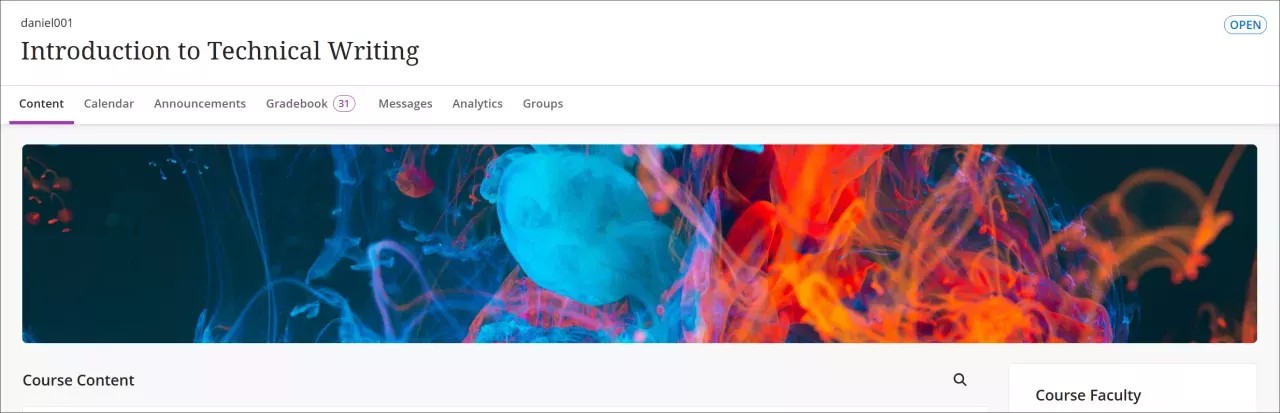
토론 관련 비디오 시청
내레이션이 있는 다음 비디오는 이 페이지에 포함된 일부 정보를 시각적, 청각적으로 표현한 것입니다. 비디오에 묘사된 내용에 대한 자세한 설명을 보려면 Vimeo에서 비디오를 열고, 추가 동작으로 이동한 다음, 자막 열기를 선택합니다.
토론은 학생들이 교과 과정을 비판적으로 생각하고 서로의 아이디어와 상호작용하도록 장려합니다. 이 튜토리얼에서는 토론을 생성하는 과정을 보여줍니다.
토론 사용자 설정
학생들이 그룹 토론에 참여할 수 있도록 설정하거나 모든 사람이 토론을 이용할 수 있게 요청할 수 있습니다. 그룹을 방문하여 그룹에 대한 정보를 자세히 확인하세요.
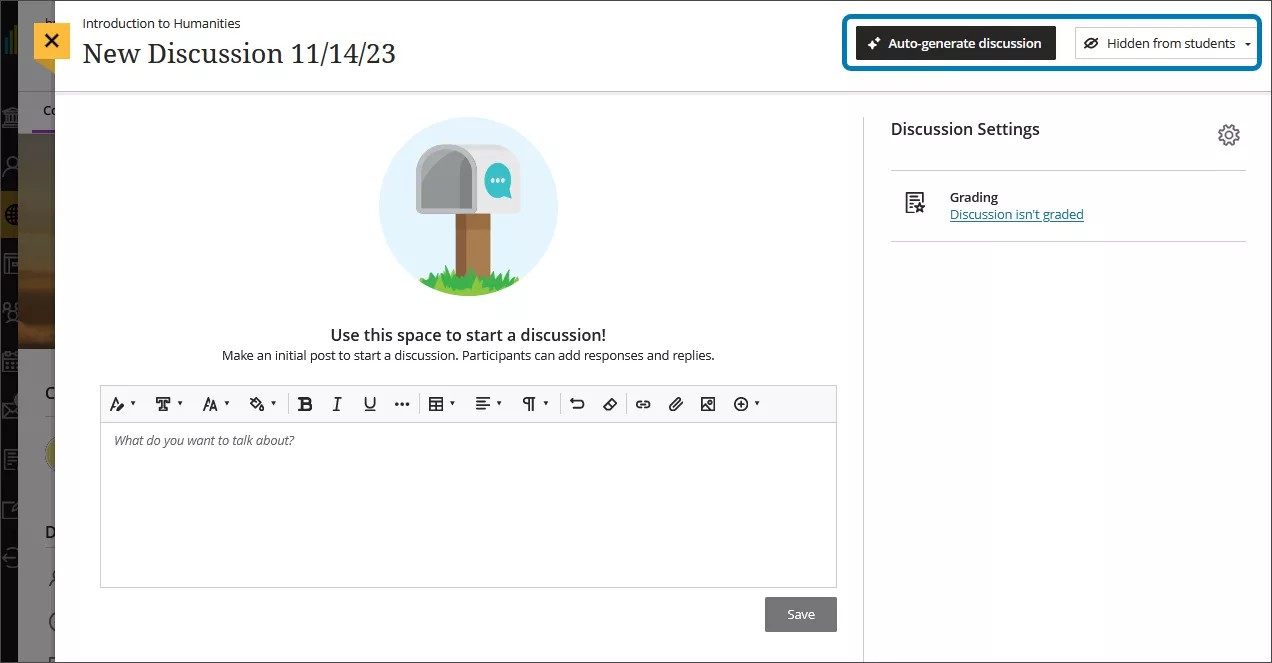
학생들이 올바른 토론을 찾을 수 있도록 의미 있는 제목을 입력하세요. "새 토론"과 날짜가 제목으로 자동 설정됩니다.
지침 및 기대사항을 포함합니다. 에디터의 옵션을 사용하여 텍스트 서식을 지정하고, 파일을 첨부하고, 멀티미디어를 포함할 수 있습니다. 편집기 도구 모음으로 이동하려면 Alt + F10 키를 사용하세요. Mac에서는 Fn + ALT + F10을 누릅니다. 화살표 키를 사용하여 번호가 매겨진 목록과 같은 옵션을 선택할 수 있습니다.
토론을 표시하거나 숨기기. 새로운 토론은 기본적으로 학생들에게 숨겨져 있습니다. 모든 콘텐츠를 미리 만들고 일정에 따라 학생들에게 표시할 콘텐츠를 선택할 수 있습니다. 코스 성적부의 다른 항목에 대한 날짜, 시간 및 수행 및 성과를 기반으로 가능성 조건을 설정할 수도 있습니다.
교육 기관에서 AI 설계 보조 기능을 활용할 때는 AI를 통해 토론을 생성할 수 있습니다. 토론 자동 생성을 선택하여 생성 패널을 엽니다.
토론 자동 생성
토론은 코스의 제목과 설명에 따라 생성됩니다.
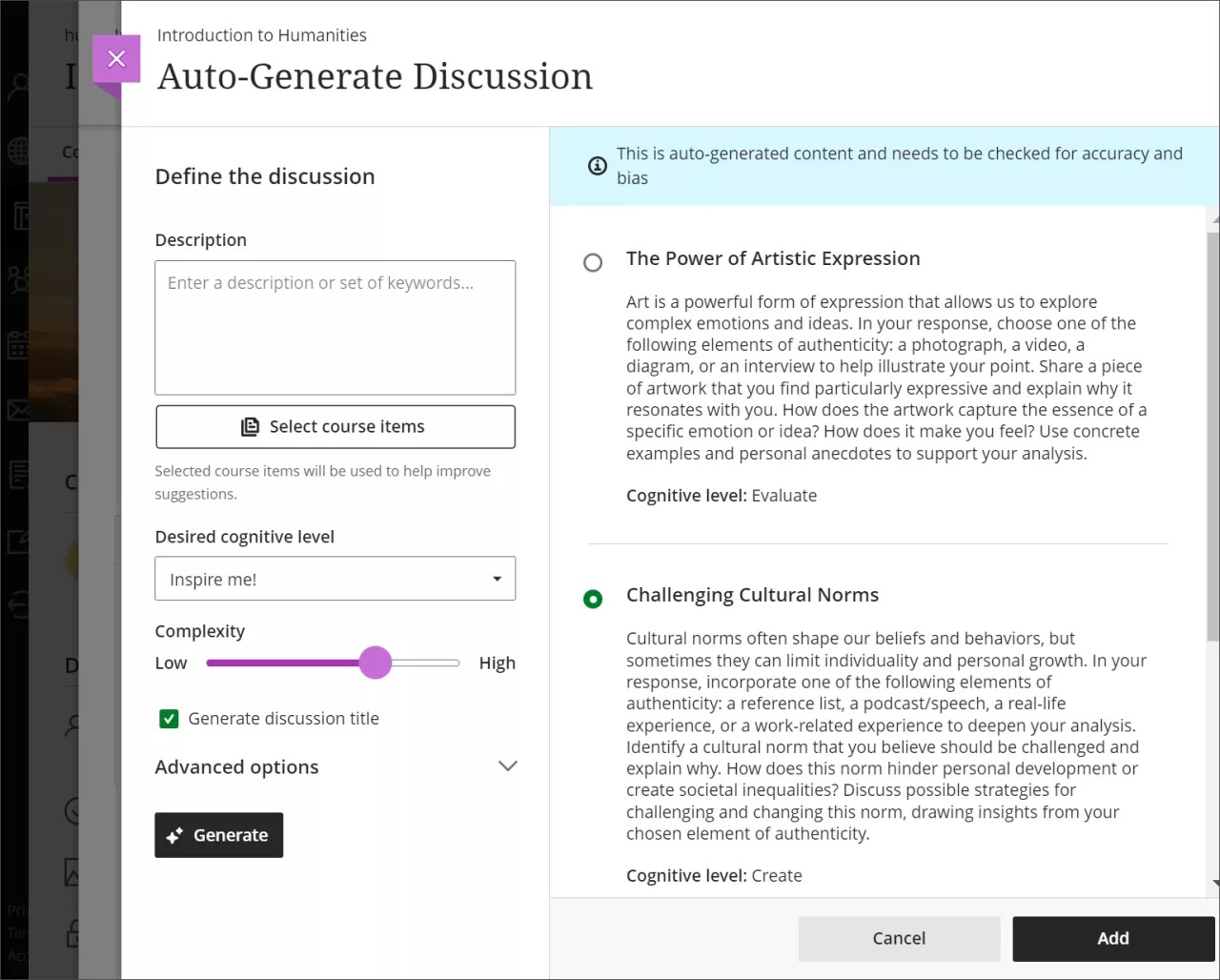
AI Design Assistant가 생성하는 토론을 사용자 지정하는 방법은 여러 가지가 있습니다.
문제의 초점을 좁히기 위해 설명 입력(최대 2,000자)
원하는 인지 수준 선택
적용
분석
평가
생성
"저에게 영감을 주십시오!"를 통해 다양한 수준 제공
토론 초점의 복잡성을 조정합니다
프롬프트 제목을 생성할지 여부 선택
고급 옵션을 선택하여 출력 언어를 변경합니다
참고
인지 수준은 Bloom의 교육 목표 분류법을 기반으로 합니다.
선택적으로, AI Design Assistant가 토론을 위한 맥락을 제공하기 위해 사용할 코스 항목을 선택할 수 있습니다. 시작하려면 코스 항목 선택을 선택합니다.
토론 맥락에 포함할 코스 콘텐츠 항목을 선택합니다.
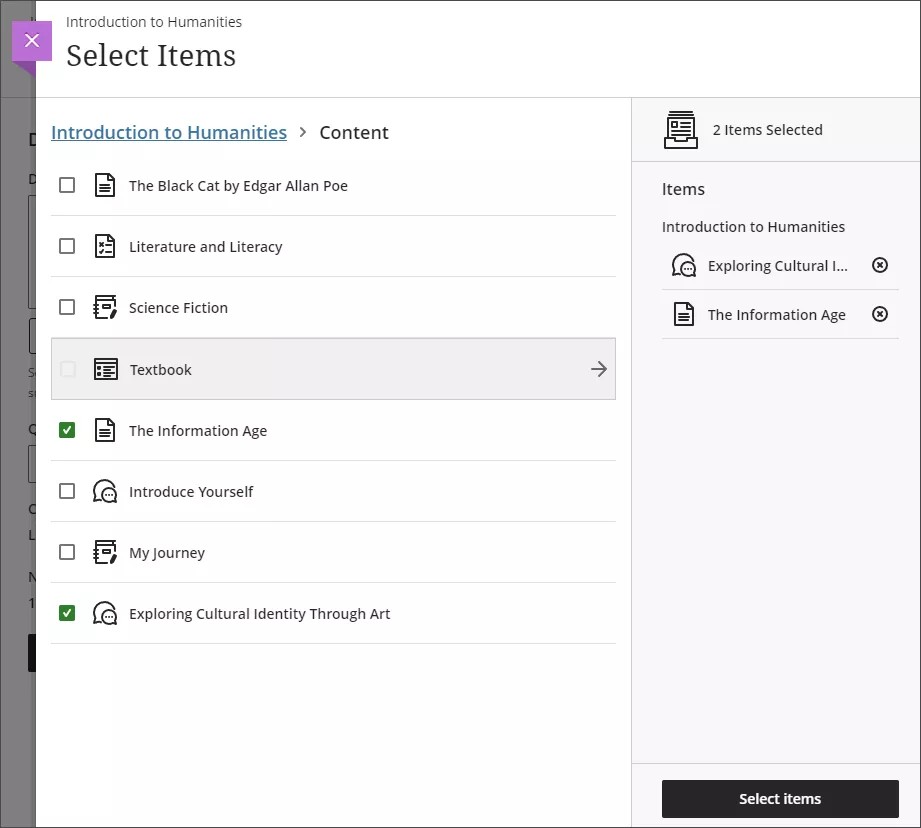
폴더 또는 학습 모듈을 선택하여 항목을 포함할 수 있습니다. 맥락에 대한 항목 선택을 마쳤으면 항목 선택 을 선택하여 질문 생성으로 돌아갑니다.
설정을 완료했으면 생성을 선택합니다. 각 프롬프트의 정확성과 편향성을 검토합니다. 코스에 추가할 토론을 선택한 다음 추가를 선택합니다. AI 설계 Assistant를 방문하여 기능을 자세히 알아보세요.
참고
맥락 선택기에서 지원하는 파일 형식에는 PDF, Word, PowerPoint, 텍스트, RTF 및 HTML이 포함됩니다.
토론 설정
토론 설정을 선택하여 토론을 사용자 지정하십시오.
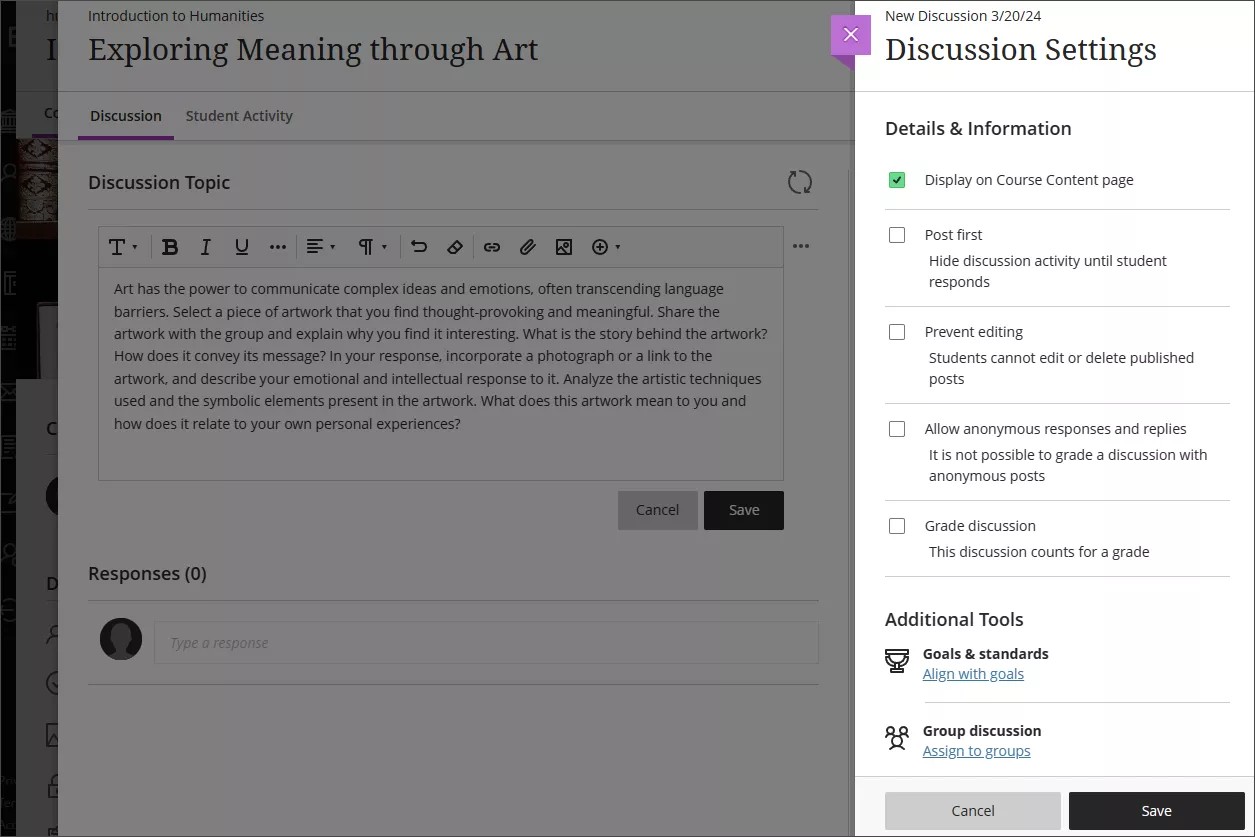
모든 토론은 기본적으로 코스 콘텐츠 페이지에서 학생들에게 표시됩니다. 토론 페이지에서만 학생이 토론을 볼 수 있도록 하려면 해당 옵션을 해제하면 됩니다.
먼저 게시를 선택하여 학생이 토론에 응답할 때까지 토론 활동을 숨길 수 있습니다. 먼저 게시와 그룹을 모두 사용하려는 경우 그룹을 할당하기 전에 먼저 게시를 선택합니다.
학생이 토론을 게시한 후 수정하지 못하게 하려면 편집 금지를 선택하세요.
익명으로 응답 및 답글을 허용합니다. 학생들이 판단을 받지 않고 자유롭게 생각을 공유하길 원할 때 토론 게시물을 익명으로 작성할 수 있습니다. 익명 게시물 사용 및 중지가 가능합니다. 익명 상태로 작성된 모든 게시물은 나중에 익명 기능이 비활성화되더라도 익명성이 유지됩니다. 익명 토론은 평가할 수 없습니다. 승인된 사용자는 오용된 경우 익명 게시물의 작성자를 공개할 수 있습니다.
토론 평가. 학생들이 통찰력 있는 의견을 게시하도록 독려하려면 토론을 성적에 반영하도록 설정하면 됩니다.
목표를 토론에 맞춥니다. 교수자와 교육기관은 교육 목표를 사용하여 프로그램 및 교육 과정 전반에서 학생의 성취도를 측정할 수 있습니다. 토론을 만들 때 하나 이상의 목표를 정렬할 수 있습니다. 목표 및 표준을 선택하여 사용 가능한 목표를 검색하십시오. 토론을 표시한 후 학생은 목표를 보고 기대를 알 수 있습니다.코스 콘텐츠와 목표를 일치시키는 방법을 알아보려면 를 방문하십시오.
그룹을 추가하는 중입니다. 학생을 토론 그룹에 배정하는 중 참여자 수를 줄여 더 소규모로 만들 수 있습니다. 각 그룹에 특정 주제를 할당할 수도 있습니다.
릴리스 조건을 설정합니다. 학습 모듈이나 폴더의 가시성 설정은 그 안에 있는 토론에도 적용된다. 그러나 토론 페이지의 가시성 설정은 별도로 있습니다. 예를 들어, 로 표시된 학생에게는 로 설정된 토론이 숨겨진 폴더 안에 있어서 코스 콘텐츠 페이지에 나타나지 않습니다. 학생들은 토론 페이지에서도 같은 토론을 이용할 수 있다.
토론 채점
토론을 채점하도록 선택하면 설정에 마감일 및 최고 점수와 같은 추가 옵션이 나타납니다. 최대 점수는 학생이 작성한 하나 이상의 게시물에 적용됩니다. 토론 채점을 활성화하면 성적부에서 열이 자동으로 생성됩니다.
토론 채점에는 성적 및 참여 탭을 통해 진행 상황을 추적할 수 있습니다.
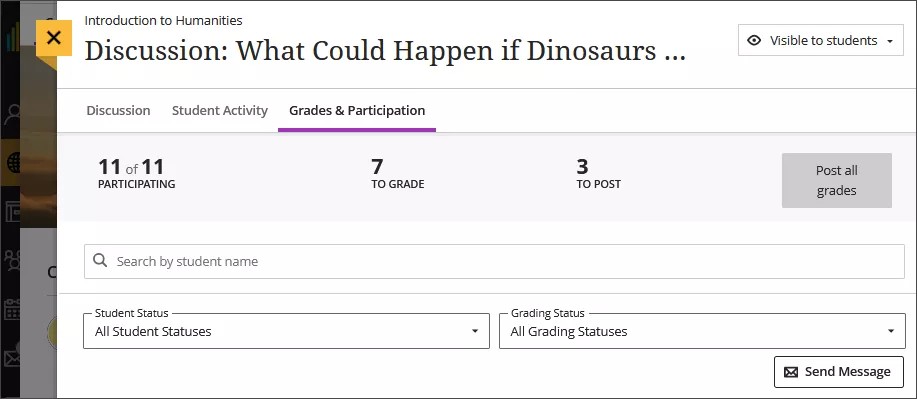
또한 다양한 종류의 토론 분석에 접근할 수 있습니다. 학생의 성적 및 참여 탭에서 이름을 선택해 토론 항목 분석을 확인하세요. 게시물이 실질적인지 여부, 문장의 복잡성 및 기타 정보를 확인할 수 있습니다.
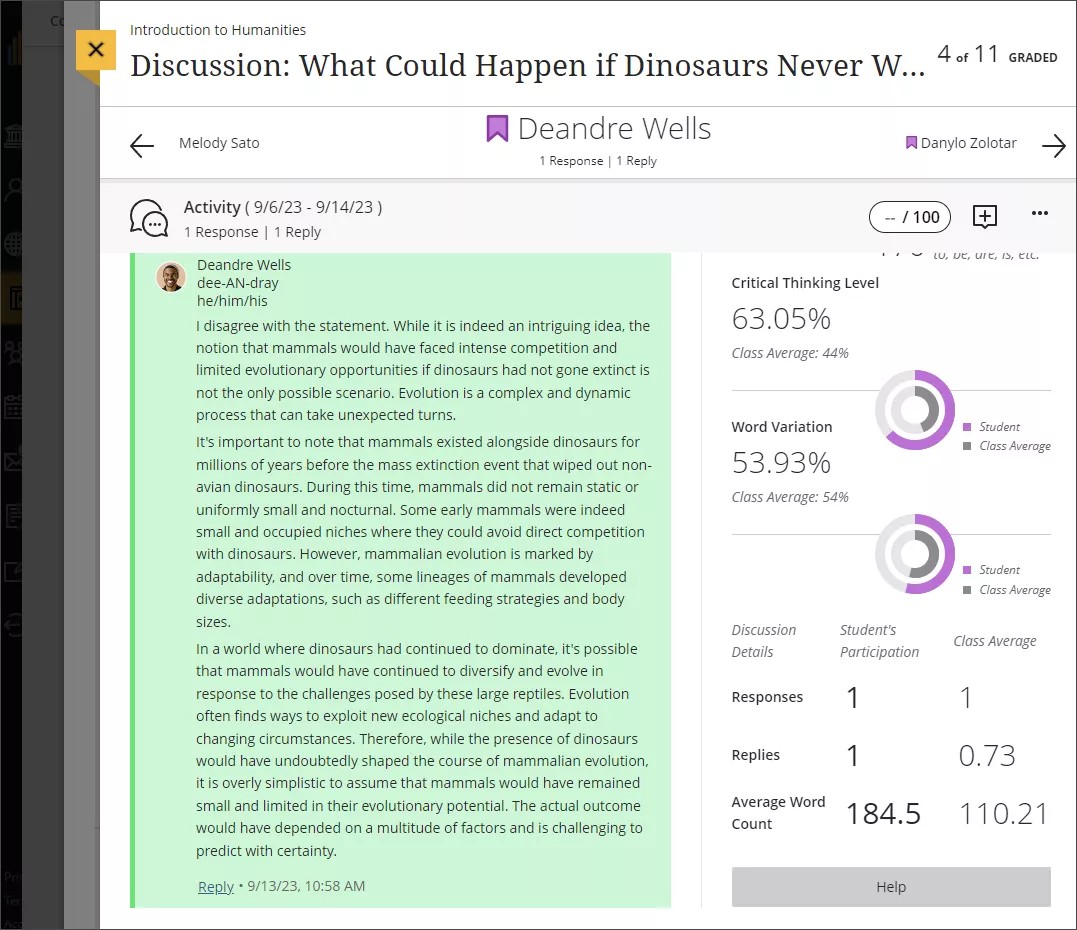
토론 분석 지표를 채점에 대한 유일한 가이드로 사용해서는 안 됩니다. 토론 분석 알고리즘은 결정을 알리기 위한 것이지만 학생의 응답을 읽는 것을 대체할 수는 없습니다. 토론 분석에 대한 자세한 내용은 '토론 수행 및 성과 보기'로 이동합니다.
참고
토론 분석을 생성하려면 하나 이상의 토론을 채점해야 합니다.
학생이 만든 토론
학생이 토론을 만들 수 있도록 허용할 수 있습니다. 토론 페이지로 이동한 후 설정 버튼을 클릭하여 토론 설정 패널을 엽니다. 학생이 토론을 생성할 수 있게 하면 기본 토론 페이지에 학생이 생성함 레이블과 함께 학생의 제목이 표시됩니다.
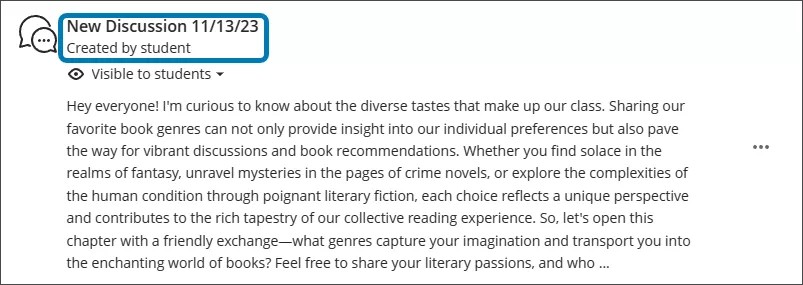
학생들의 토론이 모두 함께 보이도록 재정렬하거나 폴더로 옮길 수 있습니다.
학생이 토론에 참여하면 작성자의 이름이 표시됩니다.
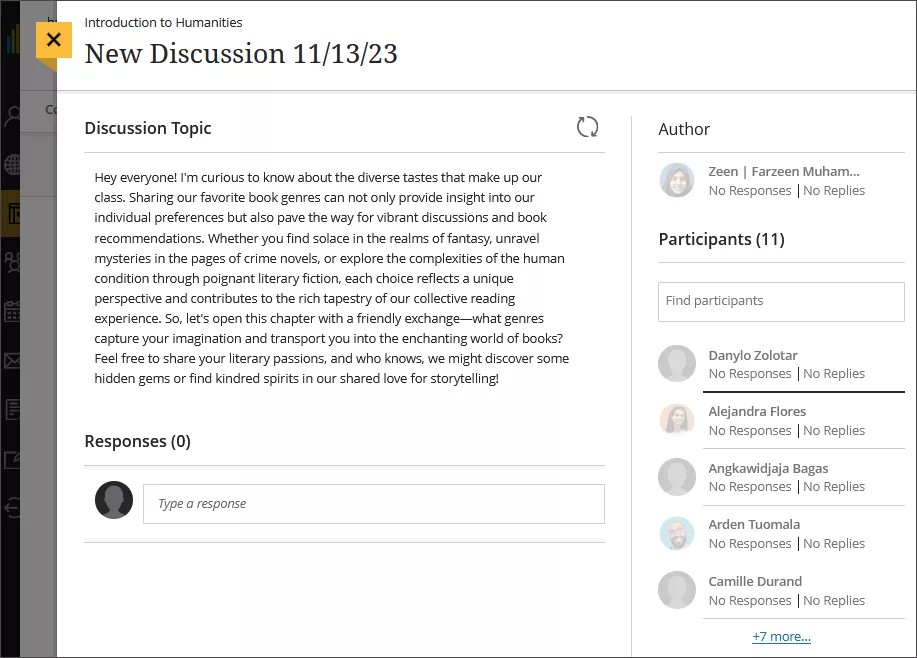
학생은 게시물을 수정하거나 삭제할 수 있습니다. 학생이 응답하지 않은 경우 토론을 삭제할 수 있습니다.
토론이나 대화?
수업 토론을 통해 아이디어를 개발하고 공유할 수 있으며, 대화를 통해 특정 콘텐츠에 대한 신속한 교환도 가능합니다. 과제를 만들 때 대화를 활성화하는 것이 가능합니다. 과제 대화에 누구나 기여할 수 있고, 도움을 요청하거나 출처를 공유하거나 다른 사람의 질문에 답할 수 있습니다. 과제를 확인하는 동안 모든 사용자는 대화를 읽을 수 있습니다.
대화는 관련 콘텐츠 항목에만 나타나며 토론 페이지에는 나타나지 않습니다.
토론에 대한 통지는 받을 수 있지만 대화에 대한 통지는 받을 수 없습니다.